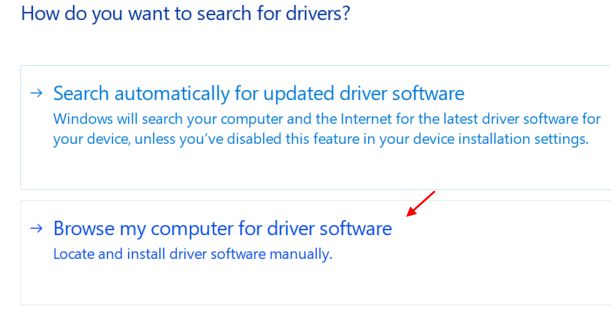על ידי סופריה פראבהו
כאשר התקני פלט שמע רבים מחוברים למערכת שלך, זה עלול להיות מבלבל בעת בחירת התקן הקול במערכת שלך אם לכולם יש שמות דומים. בדרך כלל, כאשר אתה מחבר התקן שמע למערכת, הוא מציג את שם ההתקן שהוגדר על ידי היצרן. זה יהיה הרבה נוחות אם ניתן לשנות את השם של התקן הקול. במאמר זה, אנו הולכים להדריך אותך כיצד לשנות את השם של התקני סאונד במערכת Windows 11.
כיצד לשנות את השם של התקני סאונד ב-Windows 11
שלב 1: פתח את אפליקציית ההגדרות
ללחוץ Win + I מקשים יחד במקלדת שלך.
שלב 2: באפליקציית ההגדרות
לחץ על מערכת בחלונית השמאלית.
לאחר מכן, לחץ נשמע בצד ימין של החלון כפי שמוצג להלן.

שלב 3: בדף הסאונד
אתה יכול לראות שיש התקני סאונד המחוברים למערכת שלך.
לחץ על הרמקול שאת שמו ברצונך לשנות כפי שמוצג בתמונה למטה.

שלב 4: בדף המאפיינים של מכשיר הסאונד
לחץ על שנה שם לחצן מתחת למכשיר סאונד כפי שמוצג בתמונה.

שלב 5: נפתח חלון שינוי שם קטן
לחץ על שם מכשיר הסאונד ושנה אותו לשם חדש.
לאחר מכן, לחץ על שנה שם כפתור כפי שמוצג בתמונה למטה.

שלב 6: כעת אתה יכול לראות ששם מכשיר הסאונד שונה מ רמקולים ל רמקולים למחשב נייד.

סגור את חלון ההגדרות.
זה הכל חבר'ה!
מקווה שמאמר זה היה אינפורמטיבי ומועיל. אנא השאר הערות למטה לכל שאלה.
תודה שקראת!

![[נפתר] עוצמת הקול של Windows 10 עולה באופן אוטומטי](/f/c4cc7a1dfb9036c144eee6e0aacb1243.png?width=300&height=460)